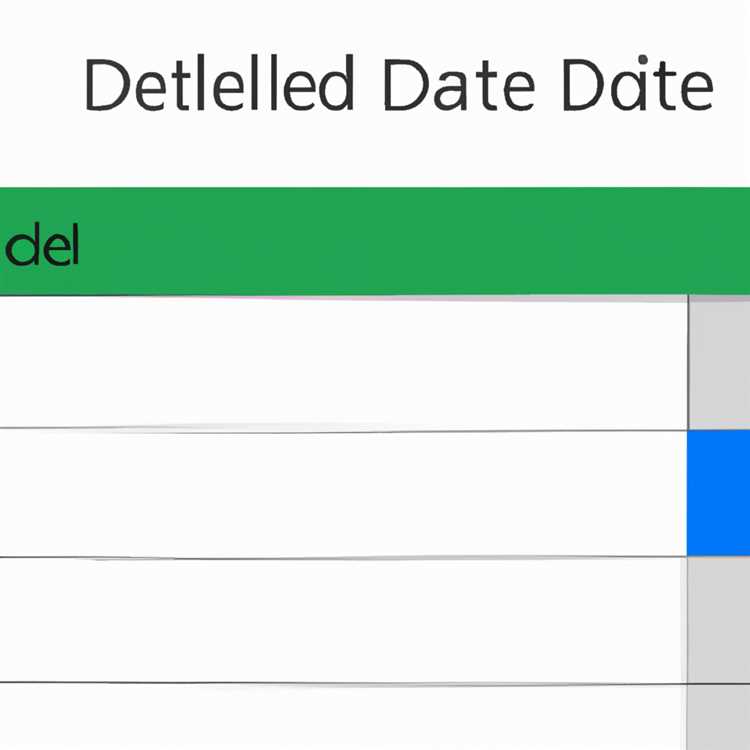Açıkçası, Gmail'de belirli kişilerden gelen e-postaları engelleyemezsiniz, ancak istenmeyen rahatsız edici e-postaları spam olarak bildirebilir ve bir kişiden veya bir alandan gelen istenmeyen e-postaların doğrudan çöp klasörünüze konması için bir filtre ayarlayabilirsiniz. Bir e-postanın yanlışlıkla spam veya çöp kutusu klasörünüze düştüğünü düşünüyorsanız, yine de görüntüleyebilir ve isterseniz fikrinizi değiştirip gelen kutunuza taşıyabilirsiniz.
E-postaları Filtreleme
Aşama 1
Gmail hesabınıza giriş yapın.
Adım 2
Arama kutusunun sağında görünen "Arama Seçeneklerini Göster" okunu tıklayın.
Aşama 3
Arama terimlerinizi açılır forma yazın. Örneğin bir gönderenin adını veya bir konuyu girebilirsiniz. "astd.com" gibi bir alan adı da girebilirsiniz.
4. Adım
"Bu Aramayla Filtre Oluştur" bağlantısını tıklayın.
Adım 5
Filtrenin girdiğiniz kriterlere uyan e-postaları nasıl işlemesini istediğinizi açıklayan seçeneğin yanındaki onay kutusunu seçin. E-postaların çöp klasörünüze gitmesini istiyorsanız, "Sil"i seçin.
"Filtre Oluştur" düğmesini tıklayın.
Filtrelenmiş Mesajları Görüntüleme
Aşama 1
Gmail penceresinin sol panelindeki klasör listesini kontrol edin. Spam ve çöp klasörlerinizi görmüyorsanız "Diğer"i tıklayın. Hala görünmüyorlarsa, Ayarlar menüsünde "Etiketler" sekmesini tıklayın. Sistem Etiketleri listesinde Spam ve Çöp Kutusu'nun yanındaki "Göster"i tıklayın.
Adım 2
Gmail tarafından oraya yerleştirilen iletileri görmek için "Spam" klasörünü tıklayın. Dikkatli olun: İstenmeyen e-postayı açmak, gönderen için adresinizi doğrulayabilir ve daha fazla spam oluşturabilir.
Aşama 3
İletinin yanlışlıkla Spam klasörünüzde olduğunu düşünüyorsanız, güvendiğiniz birinden gelen iletinin yanındaki kutuyu işaretleyin ve "Spam Değil" düğmesini tıklayın. Bu, mesajları gelen kutunuza taşıyacaktır. Bu gönderenden gelen diğer mesajlar da gelen kutunuzda görünmelidir.
4. Adım
Gmail tarafından oraya yerleştirilen iletileri görmek için "Çöp Kutusu" klasörünü tıklayın.
Adım 5
Görüntülemek istediğiniz herhangi bir mesajın yanındaki onay kutusunu tıklayın.
6. Adım
Mesaj listesinin üstündeki menü çubuğunda "Taşı"yı tıklayın ve açılır listeden bir hedef seçin. Gelen kutunuzu, oluşturduğunuz başka bir klasörü seçebilir veya yeni bir klasör başlatmak için "Yeni Oluştur"a tıklayabilirsiniz.
Ayarlar menüsündeki "Filtreler" sekmesine tıklayın ve filtrelerinizi gözden geçirin. Gmail yanlışlıkla e-postaları çöp kutusu klasörünüze koyuyorsa, hatayı düzeltmek için filtrelerinizi güncellemeniz gerekir.